Jak vás informovat o tom, že jste si přečetli zprávu ve službě Google Hangouts

Ve světě instant messaging je nový trend: nechat ostatní lidi vidět, když jste si přečetli zprávu. Vidím, jak je to užitečné, ale je to také někdy nepříjemné - co když čtete zprávu, ale nemůžete okamžitě reagovat? Pro mnoho lidí, mají pocit, jako by to vypadalo, že jsou hrubé, bez ohledu na okolnosti.
S VZTAHUJÍCÍM: Jak zastavit své Friends ofs od známosti, že jste si přečetli jejich zprávy
Tato oznámení se nazývají " , a není to neobvyklé, že by je uživatelé chtěli zakázat. Pokusili jsme se o to, jak to udělat v minulosti iMessage a WhatsApp. Pokud jste uživatelem Android (nebo uživatelem Google obecně) a používáte službu Hangouts jako primární formu zasílání zpráv, je velmi jednoduché udržet lidi, kteří vědí, že jste si přečetli jejich zprávu - nastavení je jen trochu tajemné.
Pokryjeme způsob, jak zakázat oznámení "viděno" v systému Android, v rozšíření pro Chrome a na webu níže, ale uvědomte si, že to musíte dělat pouze na jednom místě. Toto nastavení se synchronizuje napříč celým účtem, což usnadňuje jeho ovládání.
Jak zakázat Hangouts "Viděli jste oznámení o Androidu
Na telefonu Android otevřete Hangouts. Odtud klepněte na tlačítko nabídky v levém horním rohu. Odtud klepněte na "Nastavení".

V sekci Účet vyberte účet, který chcete upravit.
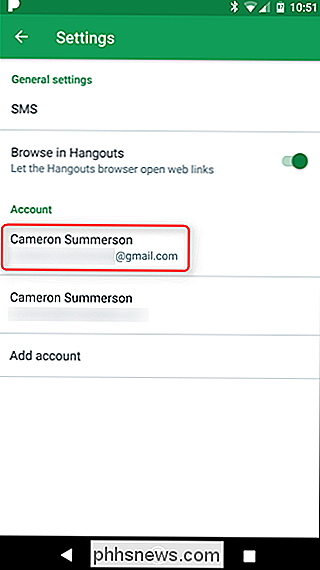
Zde je to, kde se věci trochu děsí - zvolíte "Sdílejte stav ".
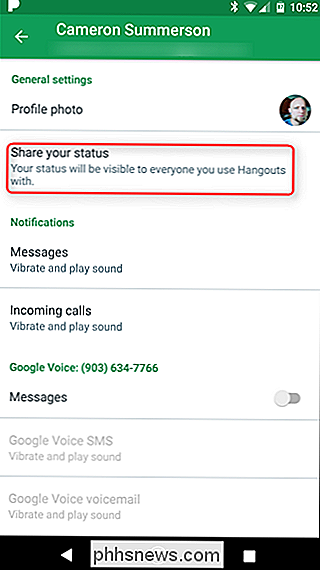
V tomto menu jsou dvě možnosti: Last Seen a Device. Budete zakazovat první, protože to je ten, který nejen umožňuje lidem vidět, kdy jste byli naposledy aktivní, ale také, že jste si přečetli jejich zprávu. Jak jsem říkal dříve, není to moc jednoduché.
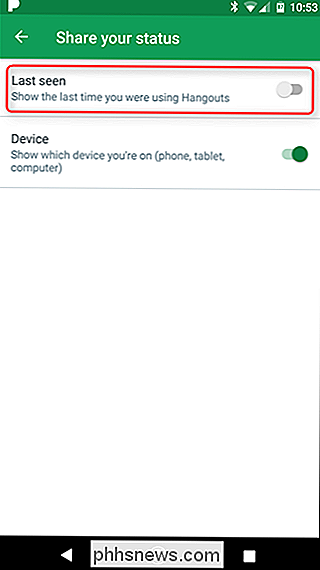
To je všechno. Toto nastavení by se mělo také synchronizovat s pracovním stolem, takže byste neměli dělat nic jiného.
Jak zakázat Hangouts "Viděno" oznámení v rozšíření Chrome
Pokud byste tuto možnost deaktivovali desktop, spusťte aplikaci Hangouts z rozšíření Chrome a klikněte na tlačítko nabídky v levém horním rohu.
Otevře se nabídka Možnosti Hangouts, kde je obecně okno konverzace - stačí zakázat první s označením "Zobrazit, když jste byli naposledy aktivní."
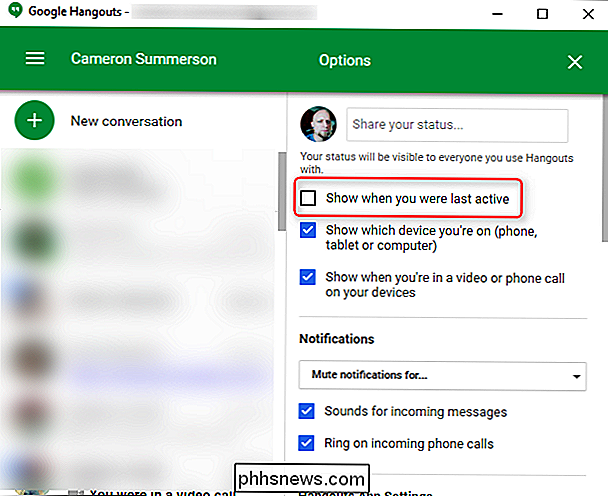
To je všechno! Ještě jednodušší než Android.
Jak zakázat Hangouts "Viděli jste" oznámení v Gmailu
Nakonec můžete toto nastavení deaktivovat přímo z Gmailu, pokud chcete. Na hlavní obrazovce služby Gmail se podívejte do postranního panelu a v dolním řádku klikněte na ikonu balonu Hangouts.
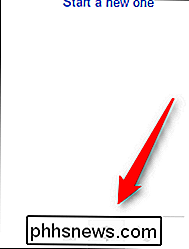
Odtud klikněte na rozevírací nabídku s názvem, který otevře nabídku Možnosti. Zvolte možnost "Zobrazit, kdy jste byli naposledy aktivní". To je vše.


Jak se zbavit upozornění, zvuků a balíků Kaspersky
Kaspersky Internet Security, stejně jako mnoho jiných antivirových nástrojů, je hlučná aplikace. Zobrazuje oznámení a reklamy, přehrává zvuky, animuje ikonu na systémové liště a vyzve vás před návštěvou finančních webových stránek. Můžete zakázat všechny (nebo některé) tyto nepríjemnosti v nastaveních společnosti Kaspersky.
![WinX DVD Video Software 4-in-1 Pack Černý pátek Speciální [Sponzorováno]](http://phhsnews.com/img/how-to-2018/winx-dvd-video-software-4-in-1-pack-black-friday-special.jpg)
WinX DVD Video Software 4-in-1 Pack Černý pátek Speciální [Sponzorováno]
Způsob získání videa s a audio s uživatelů potřebujeme skutečně rychlé, snadné a stabilní aplikace, které nám pomohou v konečném důsledku vychutnat hudbu a . Tento černošský pátek, čtenáři programu Geek , patří mezi první, kteří mají z Digiarty nejvyšší světový DVD video software až platí nejen , ale Win98 DVD Ripper Platinum , ale Další informace o nabídce >> * D jsou k dispozici pro 1 PC licenci a 3 PC licence.



